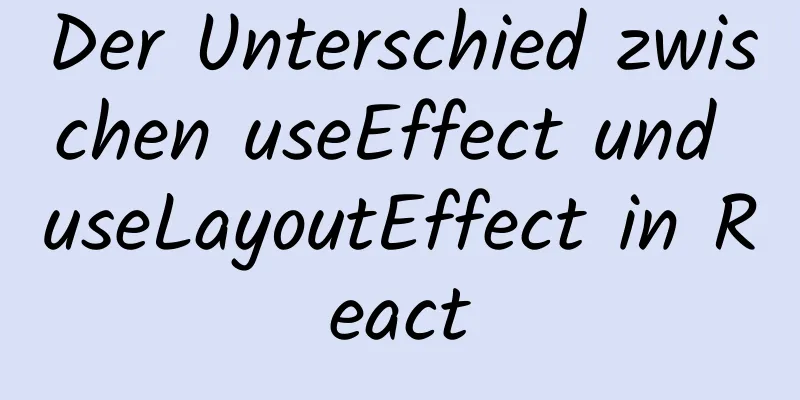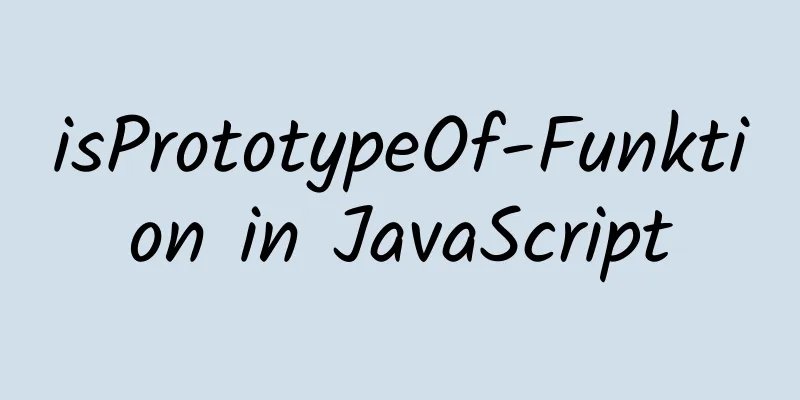Der neueste Linux-Installationsprozess von Tomcat8

|
Herunterladen https://tomcat.apache.org/download-80.cgi Wählen Sie das Kernpaket zum Herunterladen aus
Nach dem Herunterladen müssen Sie die Datei auf den Server hochladen. Sie können xshell verwenden. Ich verwende ZMODEM und kann die Datei direkt in das Serververzeichnis usr/src ziehen Wenn Sie nicht warten können, müssen Sie das Tool yum install -y lrzsz installieren Wenn Sie während der Installation dazu aufgefordert werden, benötigen Sie Root-Berechtigungen, um diesen Befehl auszuführen.
Sie müssen zum Root-Benutzer wechseln und Berechtigungen erteilen
Ändern Sie zunächst die Berechtigungen der sudoers-Datei so, dass sie nicht schreibgeschützt ist
Bearbeiten Sie die sudoers-Datei und fügen Sie den lzq-Benutzer zu allen ausführbaren Berechtigungen hinzu
Ändern Sie dann die sudoers-Dateiberechtigungen zurück auf 440
Wechseln Sie dann zurück zum Root-Zugriff, um den Download zu starten. yum install -y lrzsz
Entpacken Sie Tomcat
Gehen Sie in das Verzeichnis bin/ und führen Sie ./startup.sh aus, um Tomcat zu starten.
Sie können ps -ef | grep tomcat eingeben, um zu überprüfen, ob Tomcat gestartet ist.
Sie können auch die Protokolle aufrufen, um das Startprotokoll anzuzeigen
Ich habe es hier gestartet, kann aber nicht darauf zugreifen. Es dürfte daran liegen, dass die Firewall den Port nicht öffnet
Überprüfen Sie die offenen Portnummern Firewall-Befehl --list-all Legen Sie die offene Portnummer fest sudo Firewall-cmd --add-port=80/tcp --permanent Starten Sie die Firewall neu Firewall-Befehl --reload
OK Wenn Sie mit dem Cluster spielen möchten, müssen Sie die Portnummer ändern Geben Sie die Tomcat-Konfigurationsdatei ein, um die Portnummer zu ändern
Zwei Stellen müssen geändert werden Ändern Sie den Bindungsport 8090
Dann beenden, speichern und Tomcat starten Der Port ist nicht geöffnet.
Erneut ausführen Überprüfen Sie die offenen Portnummern Firewall-Befehl --list-all Legen Sie die offene Portnummer fest sudo Firewall-cmd --add-port=80/tcp --permanent Starten Sie die Firewall neu Firewall-Befehl --reload
OK Tomcat erneut konfigurieren Dies ist das Ende dieses Artikels über den neuesten illustrierten Prozess zur Installation von Tomcat8 unter Linux. Weitere relevante Inhalte zur Installation von Tomcat unter Linux finden Sie in früheren Artikeln auf 123WORDPRESS.COM oder durchsuchen Sie die verwandten Artikel weiter unten. Ich hoffe, dass jeder 123WORDPRESS.COM in Zukunft unterstützen wird! Das könnte Sie auch interessieren:
|
<<: Tipps zur Verwendung von DIV-Containern mit fester Höhe in IE6 und IE7
>>: Beispiel für utf8mb4-Sortierung in MySQL
Artikel empfehlen
So lösen Sie das Problem der hohen Parallelität in der MySQL-Datenbank
Vorwort Wir alle wissen, dass Startups zunächst m...
Embed-Codes für mehrere ältere Player
Die Player, die wir auf Webseiten sehen, sind nic...
Der Unterschied zwischen HTML-Name-ID und Klasse_PowerNode Java Academy
Name Geben Sie einen Namen für das Tag an. Format...
Beispiel für die Implementierung eines 16:9-Rechtecks mit adaptiver Breite und Höhe mithilfe von CSS
Wir haben bereits darüber gesprochen, wie man ein...
SQL Left Join und Right Join - Prinzip und Beispielanalyse
Es gibt zwei Tabellen, und die Datensätze in Tabe...
Zusammenfassung der Wissenspunkte des Nodejs-Clustermoduls und Anwendungsbeispiele
Der Interviewer wird Sie manchmal fragen: „Sagen ...
Detaillierte Erläuterung der Destrukturierungszuweisung von JS ES6-Variablen
Inhaltsverzeichnis 1. Was ist Dekonstruktion? 2. ...
So lösen Sie das Problem zu vieler geöffneter Dateien in Linux
Die Ursache liegt darin, dass der Prozess zu eine...
JS realisiert Video-Sperreffekt
Verwenden Sie um dies zu erreichen, die modulare ...
5 häufig verwendete Objekte in JavaScript
Inhaltsverzeichnis 1. JavaScript-Objekte 1).Array...
Details zur Verwendung des Vue-Slots
Inhaltsverzeichnis 1. Warum Slots verwenden? 1.1 ...
Unicode-Signatur-BOM-Problem (Byte Order Mark) für UTF-8-Dateien
Beim Debuggen einer chinesischen Zen Cart-Website...
Formel und Berechnungsmethode zur Schätzung der Server-Parallelität
Vor Kurzem musste ich den Server erneut einem Str...
Detaillierte Erläuterung der Nginx-Upstream-Konfiguration und -Funktion
Konfigurationsbeispiel Upstream-Backend { Server ...
Führen Sie die Schritte zur Installation von FFmpeg auf dem CentOS-Server aus
Vorwort Die Serversystemumgebung ist: CentOS 6.5 ...